※この記事は2025年5月1日時点の情報となるため、最新バージョンとは異なる場合がございます。
ルートヒストリーでは記録したログを一度に表示する事が出来ます。
記録量が少ないときは、比較的早くログが表示されますが、アプリを長く使って記録量が増えてくると、長い時間待つ必要があります。
また端末の性能にもよりますが、記録量が増えればデータの読み込みだけで無く、ログが表示された後の地図操作などにも影響が出てきます。
実はこの読み込み時間と操作の快適性を向上させられる設定がアプリ内に用意されています!
それはアプリ内設定画面にある「全てのログ表示位置間隔」という項目です!
(※アプリバージョンによっては「全てのログ表示位置分割」という名称になっています)
ちなみに同様の設定項目が全てのログ表示画面の検索画面内(位置間隔)にもあり、こちらからも変更可能です。
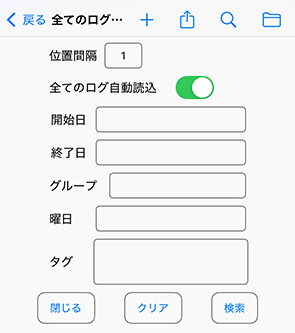
初期値は「1」となっており「2」や「3」と数字を大きくして設定を行います。
値が「1」の時は、記録した全ての位置を読み込んで表示します。
では値が「2」の時にどうなるか・・・
記録した位置を1地点飛ばしで、読み込んで表示されます。
図にすると下の様な形になります。
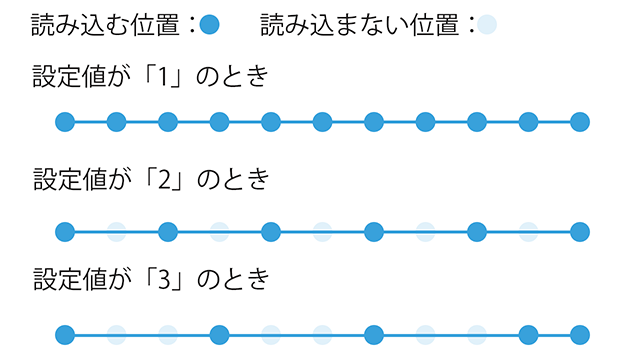
上記の様に、初期値「1」の場合は記録した位置を全て読み込んで繋げて表示していますが、設定値が「2」の場合は、1地点飛ばして読み込んだデータを繋げて表示しています。
更に「3」、「4」と値を増やすことで、読み込むデータ量が減少するため、読み込み時間の短縮、操作の快適性が向上します。
また上記の図の設定値「3」の様に、始まりと終わりの地点は必ず読み込むようになっています。
ただし1点だけデメリットがあるのですが、読み込む位置の量が減ることで、表示されるルートの線が荒くなっていきます。
直線の道を通った時などはほとんど気になりませんが、カーブや交差点などで曲がった場合にショートカットして通った様に線が表示される場合があります。

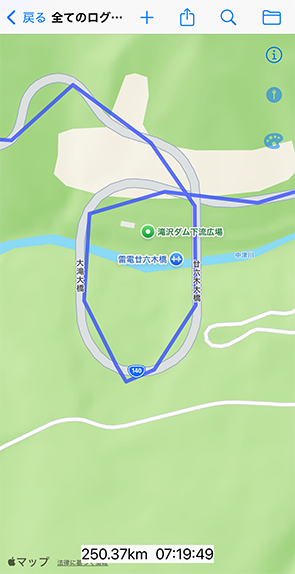
ログにもよりますが、「2」や「3」程度なら余り気にならない程度で、「5」より大きくなると段々と気になるようになっていきます。
この点については、設定を色々と試して頂き、ユーザー様毎に気にならない値を見つけて頂ければと思います。
設定値を「2」にするだけでも、データ量が半分になるので効果を実感出来ると思います。
記録量が増えてログの表示に時間がかかっている方は是非設定変更をしてお試しください!
Google Play ストア、App Storeにて配信中!
